Guida alla risoluzione dei problemi: correzione del problema dei server umani che non vengono visualizzati
Once Human è un gioco di sopravvivenza open-world immersivo ambientato in un paesaggio post-apocalittico che ha attirato innumerevoli giocatori con il suo gameplay emozionante. Il gioco spinge i giocatori a fare squadra contro nemici mostruosi e ad acquisire nuove abilità per muoversi in un ambiente tumultuoso. Tuttavia, mentre la sua popolarità aumenta su piattaforme come Steam ed Epic Games, numerosi giocatori hanno riscontrato il frustrante problema dei server che non compaiono. Questa sfida può ostacolare il tuo desiderio di tornare a immergerti nell’esperienza emozionante del gioco.
Se hai avuto problemi con la visibilità del server in Once Human, sei nel posto giusto. Questa guida presenta una serie completa di passaggi per la risoluzione dei problemi, per aiutarti a risolvere il problema e tornare alla tua avventura di gioco.
Motivi per cui i server una volta umani potrebbero non essere disponibili
Ci sono diverse possibili ragioni per i problemi di visibilità del server in Once Human. I colpevoli tipici includono versioni di gioco obsolete, file corrotti o manutenzione temporanea del server condotta dagli sviluppatori. Inoltre, l’interferenza di Windows Firewall o altri software di protezione può interrompere la capacità del gioco di connettersi ai suoi server.

Non preoccuparti! Seguendo i giusti passaggi di risoluzione dei problemi, puoi risolvere efficacemente il problema “I server Once Human non compaiono” . Di seguito sono riportate alcune strategie efficaci per rimetterti in gioco.
1. Forza la chiusura e il riavvio del gioco
Spesso, un semplice riavvio del gioco può risolvere i problemi di visibilità del server. Forzare la chiusura di Once Human e riaprirlo può aiutare il gioco ad aggiornare la sua connessione ai server.
Istruzioni:
- Esci dal gioco e dal launcher.
- Premere
Ctrl + Shift + Escper accedere a Task Manager. - Passare alla sezione Processi .
- Trova e seleziona Once Human.exe , quindi premi Termina attività .
- Assicurati che Steam sia chiuso anche tramite Task Manager.
- Riavvia il computer e riavvia il gioco.
2. Riavvia il computer
Riavviare il PC può spesso eliminare eventuali problemi o bug temporanei che potrebbero impedire le connessioni al server.
Istruzioni:
- Fare clic sul menu Start .
- Selezionare Riavvia .
- Dopo aver riacceso il PC, avvia Once Human per vedere se i server vengono visualizzati.
3. Avvia Once Human come amministratore
Eseguire il gioco con diritti amministrativi può garantire che disponga delle autorizzazioni necessarie per accedere a tutte le risorse richieste, il che potrebbe aiutare a eliminare i problemi del server.
Istruzioni:
- Fare clic con il tasto destro del mouse su Once Human.exe .
- Selezionare Proprietà e la scheda Compatibilità .
- Seleziona l’opzione “Esegui questo programma come amministratore”.
- Fare clic su Applica , quindi su OK .
- Riavvia il gioco per verificare se l’elenco dei server è aggiornato.
4. Conferma lo stato del server
Prima di addentrarsi in soluzioni più complesse, è opportuno verificare se i server sono attualmente inattivi per manutenzione.
Istruzioni:
- Per gli aggiornamenti, visita l’account ufficiale di Once Human X (in precedenza Twitter) @OnceHuman .
- Se è in corso una manutenzione, attendere pazientemente che sia completata prima di provare a riconnettersi.
5. Verifica e ripara i file di gioco
File di gioco mancanti o danneggiati possono ostacolare la tua capacità di connetterti ai server di Once Human.
Per Steam:
- Avvia Steam e visita la tua Libreria .
- Fare clic con il tasto destro del mouse su Once Human e selezionare Proprietà .
- Vai su File installati e clicca su Verifica integrità dei file di gioco .
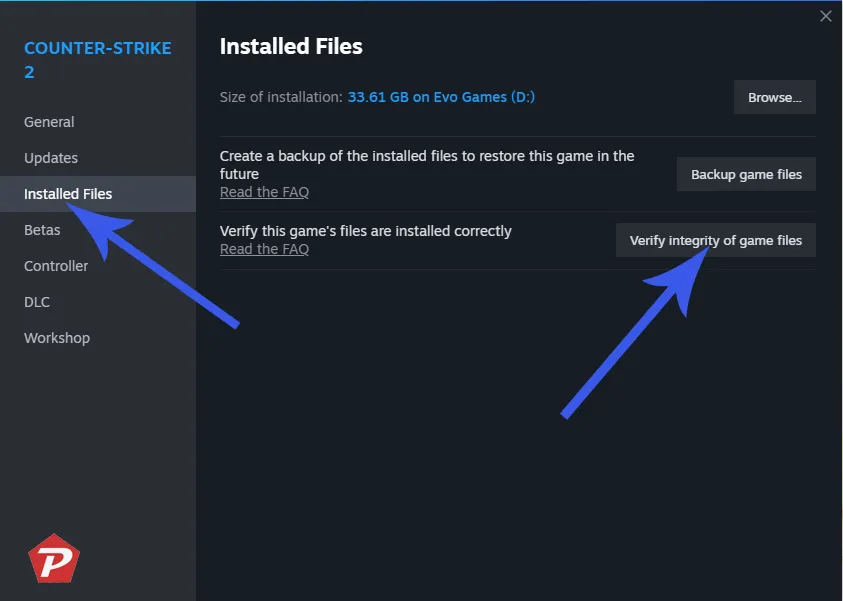
- Attendere il completamento del processo di verifica, quindi riavviare il gioco.
Per Epic Games:
- Apri Epic Games Launcher .
- Fare clic sui tre punti accanto a Once Human .
- Selezionare Gestisci e quindi fare clic su Verifica .
6. Assicurati che una volta che l’umano sia aggiornato
I problemi di connessione al server possono a volte derivare dall’utilizzo di una versione obsoleta del gioco. È importante mantenere il gioco aggiornato.
Per Steam:
- Vai alla tua Libreria Steam .
- Fare clic con il pulsante destro del mouse su Once Human , selezionare Proprietà , quindi andare su Aggiornamenti .
- Imposta l’opzione su Aggiorna questo gioco solo quando lo avvio .
Per Epic Games:
- Accedi all’Epic Games Launcher .
- Vai alla tua Libreria .
- Abilita la funzionalità di aggiornamento automatico per Once Human.
7. Disattivare temporaneamente il firewall di Windows
I firewall e il software antivirus possono ostacolare le connessioni al server. Disattivare Windows Firewall per un breve periodo potrebbe rivelarsi utile.
Istruzioni:
- Aprire il menu Start , quindi cercare Windows Defender Firewall .
- Selezionare Attiva o disattiva Windows Defender Firewall .
- Selezionare Disattiva per le impostazioni di rete sia private che pubbliche .
- Riavvia il computer e controlla se i server sono visibili.
8. Modifica le impostazioni del server DNS
Istruzioni:
- Aprire il Pannello di controllo e selezionare Centro connessioni di rete e condivisione .
- Fai clic sulla tua connessione Internet.
- Vai a Proprietà .
- Selezionare Protocollo Internet versione 4 (TCP/IPv4) , quindi immettere:
- Server DNS preferito: 8.8.8.8
- Server DNS alternativo: 8.8.4.4
- Salva le modifiche e riavvia il computer.
9. Regola le impostazioni del server Steam
Modificare le impostazioni del server Steam potrebbe facilitare un processo di individuazione del server più efficiente.
Istruzioni:
- Su Steam, clicca su Steam nell’angolo in alto a sinistra.
- Vai su Impostazioni > In-Game .
- Imposta i ping del browser del server al minuto su 5000 .
- Fare clic su OK e riavviare il gioco.
10. Reinstallare il gioco se necessario
Se tutte le altre misure falliscono, reinstallare Once Human potrebbe risolvere il problema.
Istruzioni:
- Su Steam , fai clic con il pulsante destro del mouse sul gioco, quindi seleziona Gestisci > Disinstalla .
- Riavvia il PC e reinstalla il gioco tramite Steam o Epic Games.
11. Contatta il supporto
Se continui a riscontrare problemi nonostante tu abbia provato queste soluzioni, potrebbe essere il momento di contattare il Supporto Steam o il team di supporto ufficiale di Once Human per ulteriore assistenza. Possono fornire informazioni o informarti se il tuo account presenta problemi.
Errori comuni da evitare
- Trascurare gli aggiornamenti del gioco.
- Trascurare le impostazioni del firewall e dell’antivirus.
- Non controllare gli aggiornamenti sulla manutenzione del server sui social media.
Considerazioni finali
Incontrare problemi con il server in Once Human può essere esasperante, ma la maggior parte dei problemi può essere risolta con le giuste strategie. Se i problemi persistono, non esitate a contattare il supporto per ricevere assistenza.
Credito immagine: Pcmobitech.com